Asset CleanUp Review : Un plugin pour augmenter la vitesse dans WordPress !
Publié: 2021-12-12Les sites WordPress nécessitent beaucoup de travail pour être entretenus. De ce fait, un propriétaire de site peut rapidement être débordé et se retrouver avec un site encombré, lent voire inaccessible. Asset CleanUp peut aider à éviter que cela ne se produise.
Vous pouvez augmenter les performances de votre site WordPress en nettoyant vos ressources inutiles. Le processus d'optimisation comprend :
- Optimisation des polices,
- Suppression des plugins et scripts inutiles, et
- Compression de fichiers CSS et JavaScript et plus encore.
Peu importe le type de site que vous avez. Vous devez utiliser un plugin de performance WordPress pour améliorer la vitesse de votre site et résoudre tous les problèmes vitaux du Web . N'oubliez pas que le plugin que vous choisissez doit être compatible avec votre site et fournir plusieurs options pour vous aider à optimiser votre site.
Cependant, aujourd'hui, je suis ravi de revoir Asset CleanUp et de vous montrer comment il peut accélérer les sites WordPress.
Qu'est-ce que le nettoyage des actifs ?
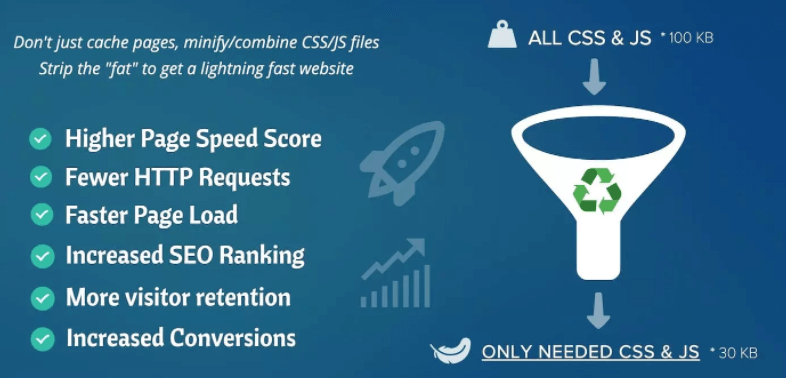
Asset CleanUp est un plugin d'optimisation des performances frontal qui aide à optimiser les actifs de votre site WordPress. C'est un excellent moyen d'améliorer la vitesse et les performances de votre site. Cela peut vous aider à réduire la taille des charges utiles de votre page, afin que vos visiteurs bénéficient d'un chargement de page plus rapide.
Une version gratuite de ce plugin est disponible dans le répertoire des plugins WordPress. Vous pouvez l'installer en quelques clics. La version pro est également disponible à bas prix si vous souhaitez obtenir plus de fonctionnalités pour améliorer les performances de votre site Web WordPress.
Comment fonctionne le plugin Asset CleanUp ?
Asset CleanUp Pro est un outil simple pour optimiser et améliorer les performances de votre site Web WordPress. Le plugin vous permet de modifier et de combiner des fichiers externes pour améliorer les performances du site Web.
Outre. il combine, minimise et met en cache les scripts et les feuilles de style à la volée. Il est conçu pour fonctionner avec n'importe quel thème et plugin WordPress.
Vous pouvez l'utiliser pour réduire la taille de vos pages, ce qui est pratique pour les utilisateurs ayant une connexion Internet lente. Ce plugin réduit le nombre de requêtes HTTP et optimise les pages frontend.
De plus, il accélère votre site Web en combinant des actifs dans moins de fichiers. Ceci convient également pour la combinaison avec la mise en cache de la page principale .
Dans l'ensemble, c'est un plugin pratique que vous devriez essayer si vous souhaitez améliorer les performances de votre site Web, y compris la vitesse et le chargement.
Plans de tarification du nettoyage des actifs
Vous savez déjà que le plugin a une version gratuite et une version premium. Mais qu'impliquent ces versions ? Si vous souhaitez tester ses fonctionnalités de base, la version gratuite est un excellent moyen de le faire. Vous pouvez installer et activer la version gratuite à partir de WordPress.org.
Cependant, la version premium offre des fonctionnalités plus avancées pour améliorer les performances de votre site Web et résoudre les problèmes CLS en fin de compte.
De plus, si vous souhaitez que des fonctionnalités avancées maintiennent le bon fonctionnement de votre site, vous pouvez passer à la version pro.
Coût de la version premium :
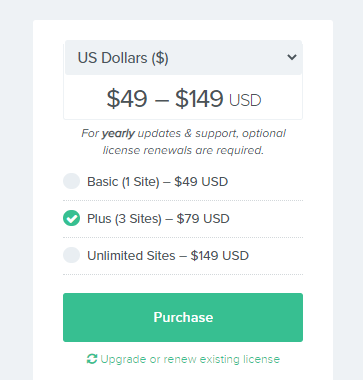
Asset CleanUp propose au total 3 plans tarifaires :
- De base (1 site) - 49 $ / an
- Plus (3 sites) – 79 $/an
- Sites illimités - 149 $ / an
Vous bénéficierez d'une garantie de remboursement d'un mois avec la version premium. Par conséquent, si vous n'êtes pas satisfait du produit, vous avez droit à une garantie de remboursement.
Principales fonctionnalités d'Asset CleanUp Pro
- Optimisation des fichiers CSS et JavaScript
- Gestion générale et des dossiers
- Mode d'essai
- CDN réécrit les URL d'assets
- Déchargement à l'échelle du site pour les fichiers CSS et JS courants
- Supprimer les éléments inutilisés de la section <head> (nettoyage de la source HTML)
- Optimisation des polices locales
- Polices Google : optimiseur de charge
- Désactiver XML-RPC
- Gestionnaire de plugins (optimisation de script de plugin individuel)
- Responsable CSS/JS
- Réduire / Combiner les fichiers CSS et JavaScript chargés et plus encore.
Comment installer Asset CleanUp ?
L'installation de ce plugin dans WordPress n'est pas différente des autres plugins. Cependant, si vous êtes un nouvel utilisateur et que vous souhaitez installer le plugin WordPress Asset CleanUp , suivez ces instructions :
- Connectez-vous à votre tableau de bord WordPress.
- Allez dans Plugins > Ajouter un nouveau.
- Recherchez le plug-in « Asset CleanUp ». (pour la version gratuite) [si vous souhaitez installer la version pro, cliquez simplement sur le bouton de téléchargement, puis téléchargez le fichier]
- Cliquez sur Installer maintenant , puis sur Activer le plugin.
Maintenant, vous avez terminé.
Comment configurer Asset CleanUp ?
Vous savez déjà que WordPress propose des tonnes de fonctionnalités et de modules complémentaires utiles, tels que des widgets, des thèmes et des plugins. Mais parfois, ils peuvent ralentir votre site si vous n'utilisez pas de plug-in de mise en cache ou de performance.
Le processus de configuration d'Asset CleanUp n'est pas compliqué. Cependant, vous devez configurer chaque option avec soin pour éviter des problèmes inattendus.
Pour configurer les principaux paramètres d'Asset CleanUp, la première étape consiste à visiter la page des paramètres du plugin après avoir activé le plugin.
Accédez simplement à « Asset CleanUp Pro », puis cliquez sur « Paramètres », où vous trouverez de nombreuses options à configurer. Je vais explorer les paramètres les plus pertinents dans ce guide.
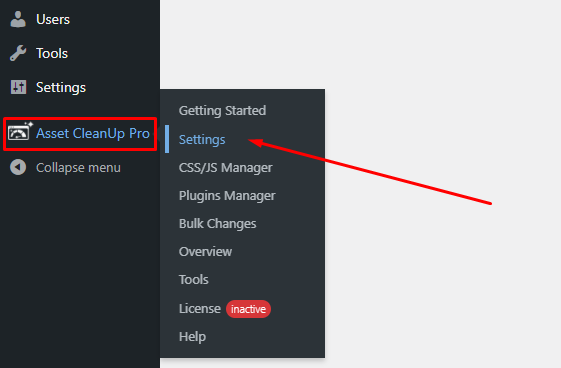
Préférences d'utilisation du plugin :
Cette section vous montre les statistiques d'utilisation globales d'Asset CleanUp. De plus, vous pouvez gérer et optimiser les actifs de votre site depuis le front-end à partir de cette partie du plugin.
En conséquence, une option vous permet de masquer, d'activer et de déterrer les fonctionnalités standard de WordPress. De plus, vous pourriez profiter de son option d'exclusion de page, qui vous permet d'exclure toutes les pages de l'optimisation.
Par exemple, vous pouvez exclure le panier WooCommerce, le paiement ou d'autres pages de l'optimisation. Je recommande fortement cette option si votre site Web comporte de nombreuses pages et se soucie de la vitesse des pages.
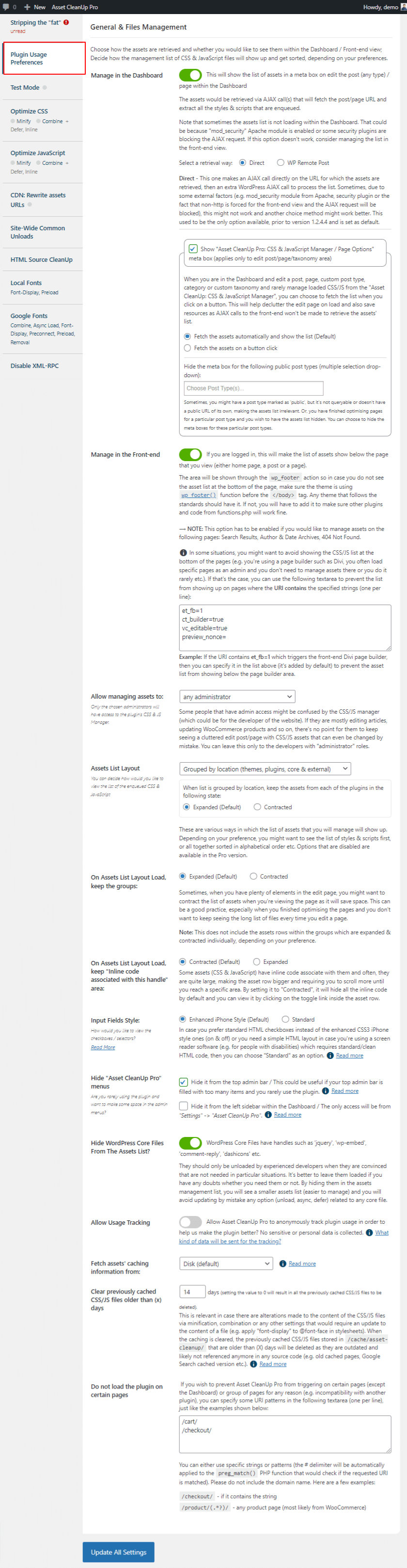
Mode de test de nettoyage des ressources
Vous pouvez utiliser le ' Test Mode ' pour voir comment le plugin fonctionne avec votre situation d'actif actuelle. La bonne chose est que ce mode ne fonctionne que pour les utilisateurs connectés.
Vous pouvez spécifier qui peut voir les résultats de votre test. Cela vous permet d'apporter des modifications sans interrompre votre site en ligne. Enfin, vous pouvez laisser le mode test actif lorsque tout fonctionne correctement.
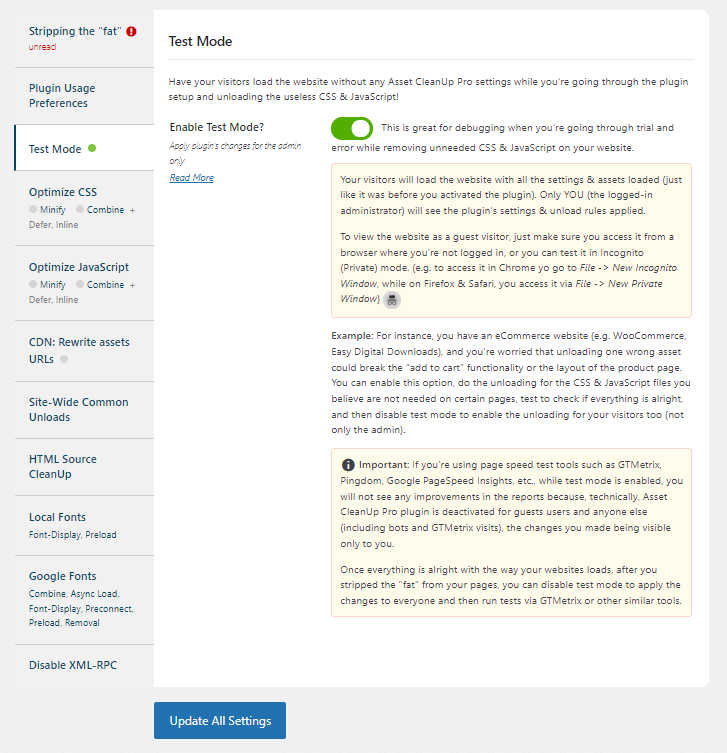
Optimiser CSS
En utilisant cette option, vous pouvez regrouper vos fichiers CSS en un seul fichier. Cela permet à votre site Web de se charger plus rapidement. De plus, vous pouvez spécifier le nombre de fichiers CSS à combiner. Vous pouvez également différer le chargement du CSS dans le BODY et le Footer de votre site.
J'aime la fonctionnalité d'état CSS critique dans laquelle vous pouvez spécifier le CSS que vous souhaitez charger en premier. Donc, pour accélérer votre site Web, l'utilisation de la fonction d'optimisation CSS de ce plugin est extrêmement utile.
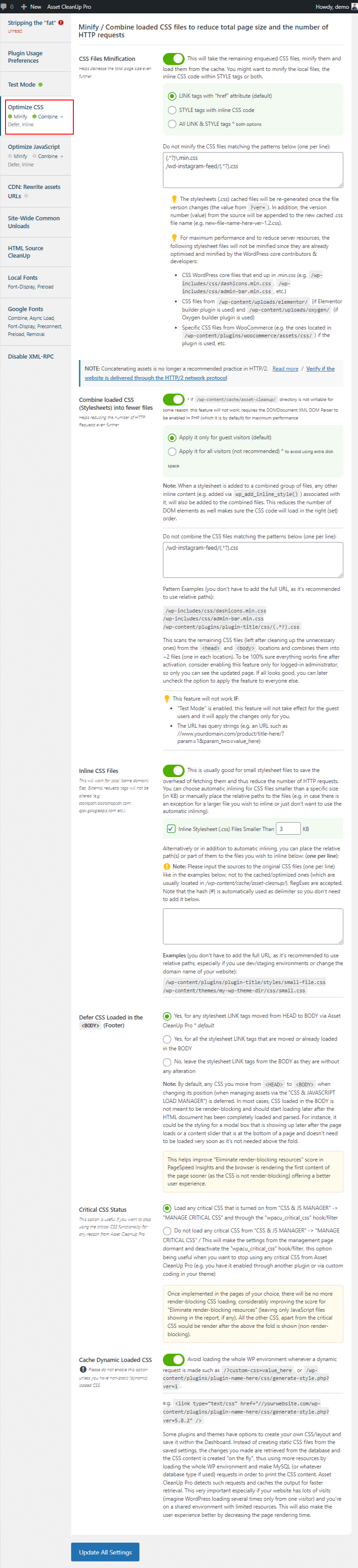
Optimisez JavaScript :
Il combinera vos fichiers Javascript en un seul. En combinant plusieurs fichiers js, vous pouvez accélérer le chargement de votre site Web. De plus, votre site peut être configuré pour charger JS différé et asynchrone dans le BODY/Footer.
Dans cette section, vous pouvez désactiver des minifications de fichiers JavaScript spécifiques si vous le souhaitez. Par exemple, il est avantageux d'utiliser un fichier JS personnalisé sans le compresser. Cela empêchera également le plugin de minifier votre fichier JS.

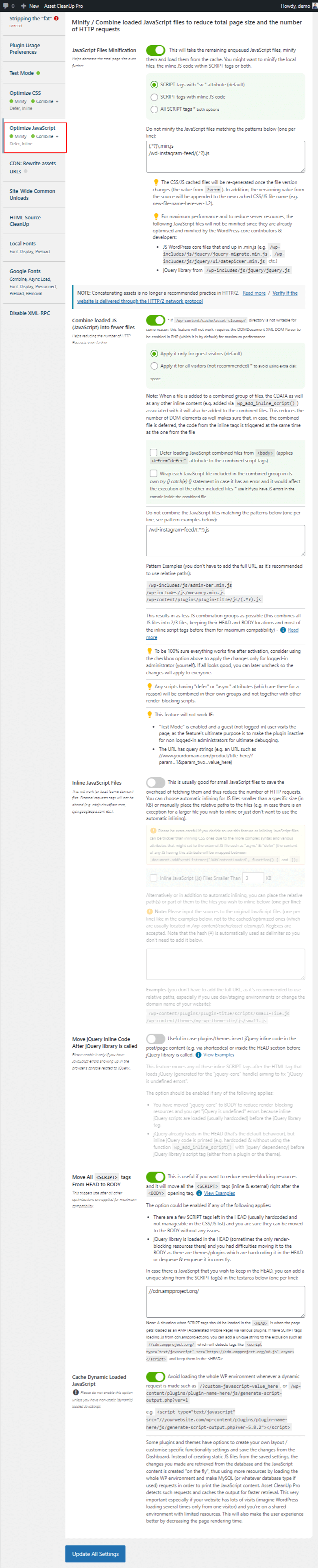
CDN Réécrire les URL des actifs
Vous pouvez utiliser Cloudflare ou d'autres fournisseurs CDN avec Asset CleanUp. Si vous utilisez un CDN, vous devez réécrire l'URL des ressources. Il vous suffit d'entrer votre fournisseur CDN et de mettre le nom de domaine dans le champ Assets Host.
Il s'agit d'un moyen pratique de rendre les URL de vos ressources compatibles CDN. De plus, cela vous aidera à optimiser le temps de chargement des fichiers compatibles CDN.
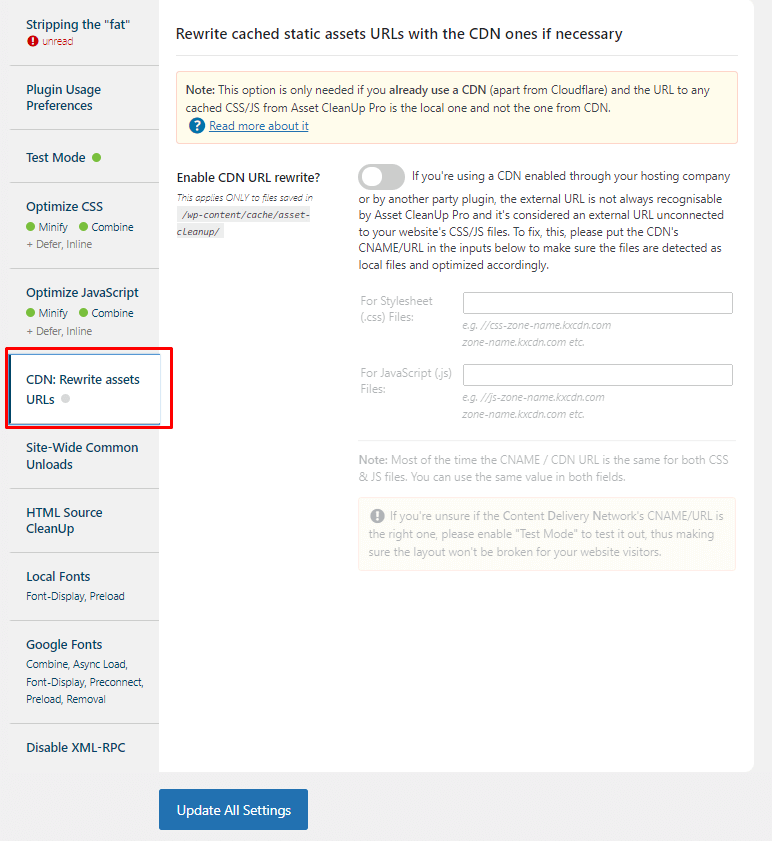
Déchargements communs à l'échelle du site :
À l'aide de cette option, vous pouvez supprimer les actifs de déchargement courants tels que les en-têtes, les pieds de page et les widgets du frontend et du backend de votre site. Le plugin supprime également les classes de corps et les scripts qui sont ajoutés par les plugins. À l'aide de cette fonctionnalité, vous pouvez désactiver les scripts à l'échelle du site tels que :
- Émojis
- oIntégrer
- Dashicons
- Bibliothèque de blocs CSS Gutenberg et plus
Donc, cacher ces scripts améliorera les performances et la sécurité de votre site Web.
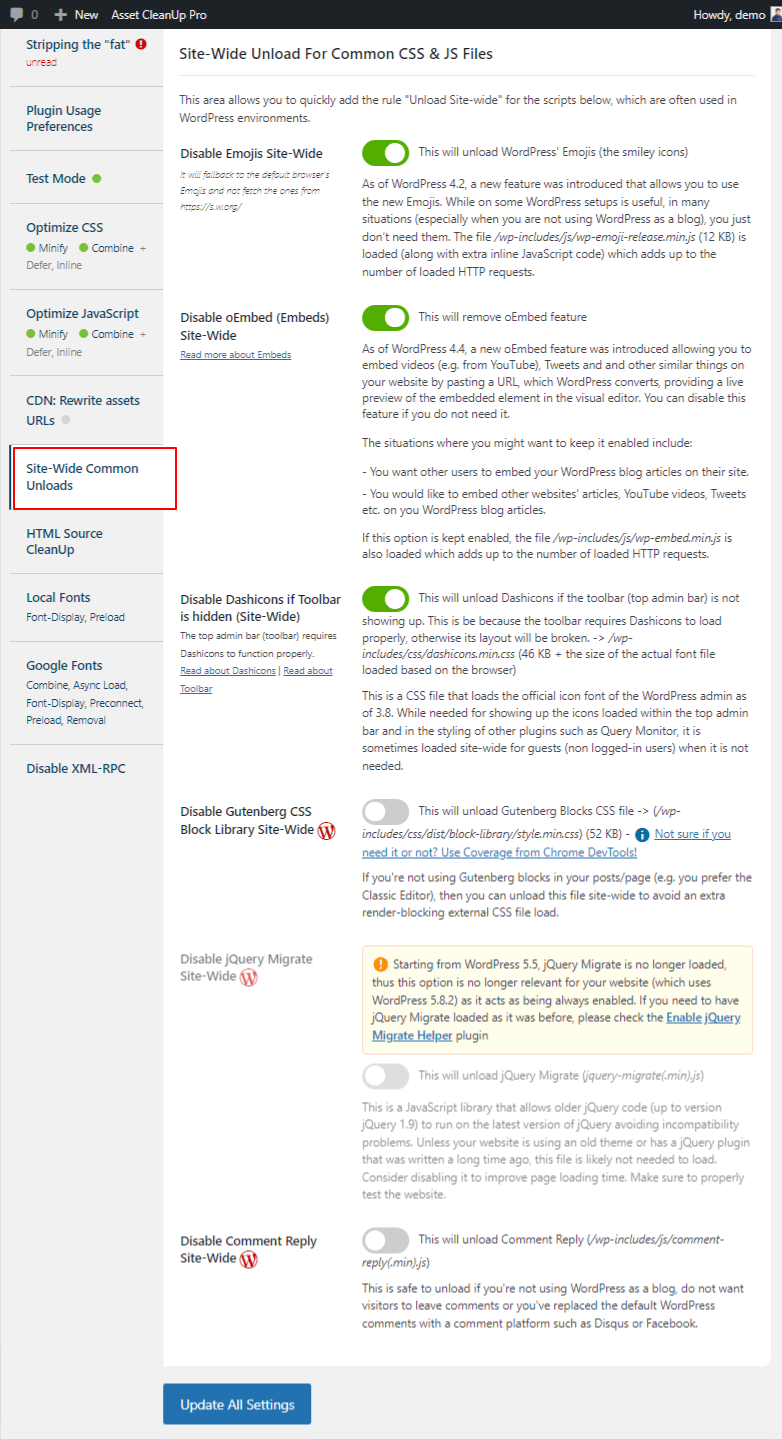
Nettoyage de la source HTML :
C'est encore une autre fonctionnalité que vous ne trouverez pas chez ses concurrents ni dans aucun plugin de mise en cache comme WP Rocket. Cette fonctionnalité permet au plugin de vérifier la source de chaque ressource et de masquer son contenu si nécessaire.
Vous pouvez masquer ou supprimer les composants inutiles de la section d'en-tête. De plus, il est possible de supprimer plus de 9 balises, y compris des scripts, des liens, etc. Cela aidera votre site à se charger plus rapidement.
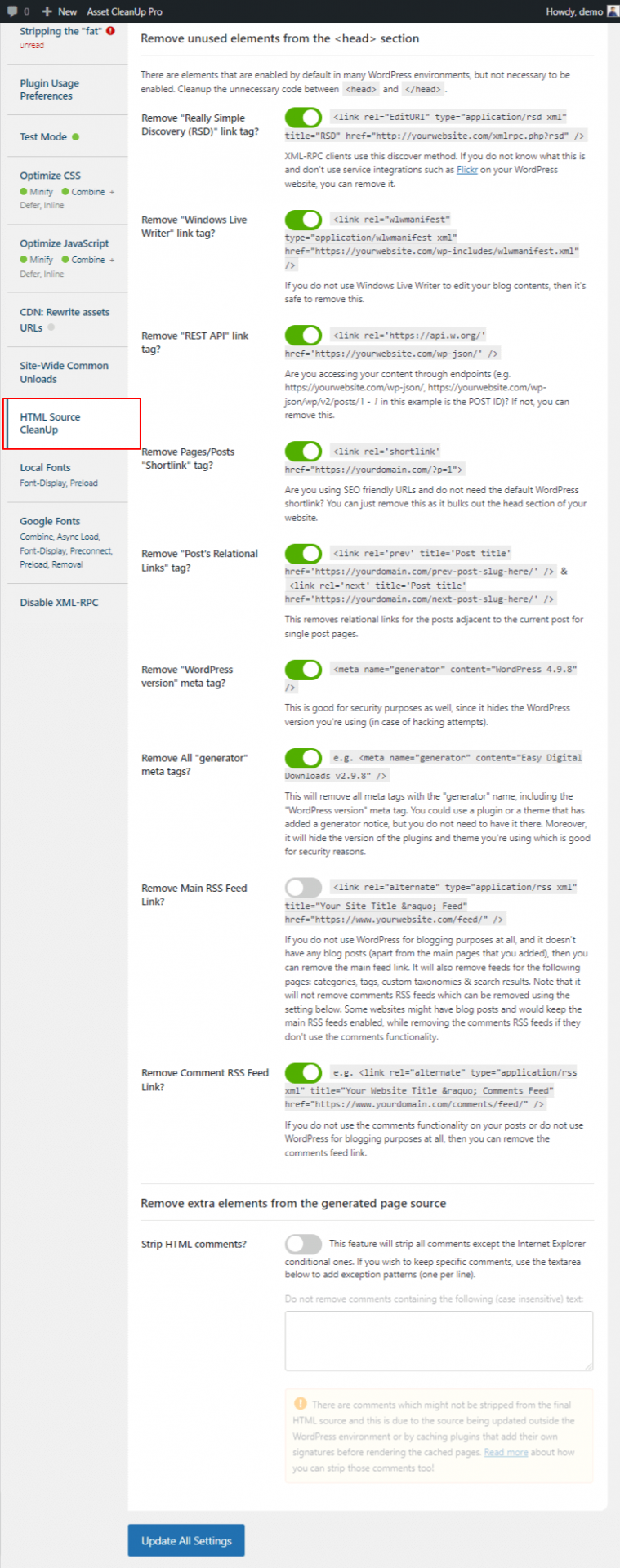
Polices locales :
Les polices sont la partie la plus importante d'un site Web et l'une des principales raisons du chargement lent. Vous pouvez utiliser des polices locales sur votre site Web pour accélérer votre site. La fonctionnalité vous permet de charger localement des polices à partir de votre serveur.
Par conséquent, vous pouvez augmenter la vitesse de votre site en appliquant la valeur de la propriété CSS optimisée font-display.
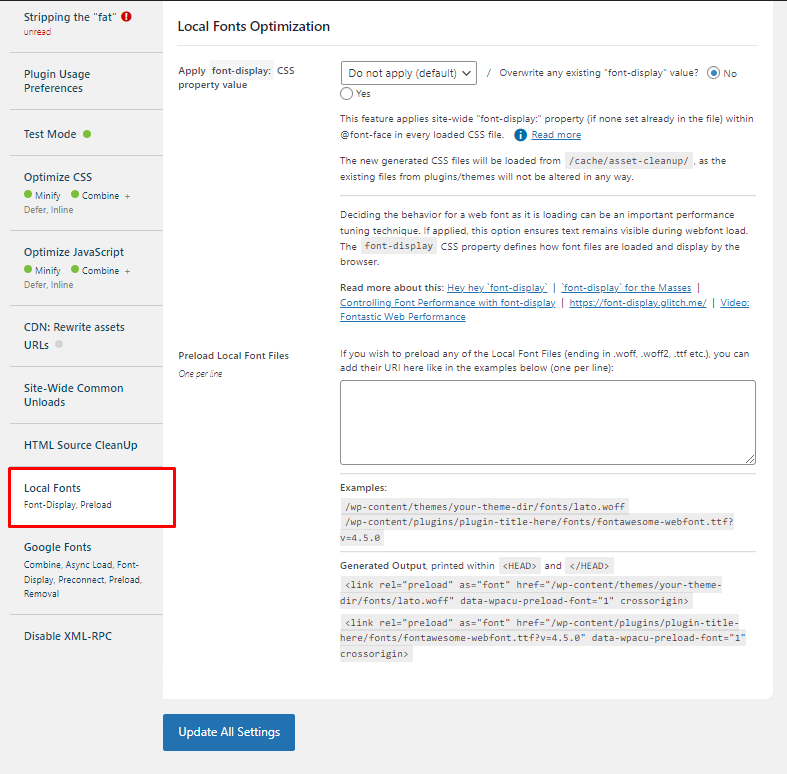
Optimiseur de chargement des polices Google :
Accélérer votre site Web avec Google Fonts est l'un des moyens les plus efficaces de le faire. Cependant, cela peut ralentir votre site Web si vous n'utilisez pas les bonnes techniques d'optimisation des polices Google.
Ne t'inquiète pas; vous pouvez définir la fonction ' Preconnect ' avec toutes les polices Google pour les charger plus rapidement avec cette fonctionnalité. Pour qu'il optimise le chargement de vos polices depuis Google.
En conséquence, le temps de chargement de votre page sera amélioré. Tout ce que vous avez à faire est de sélectionner la police Google, de définir son mode de chargement et d'activer quelques options.
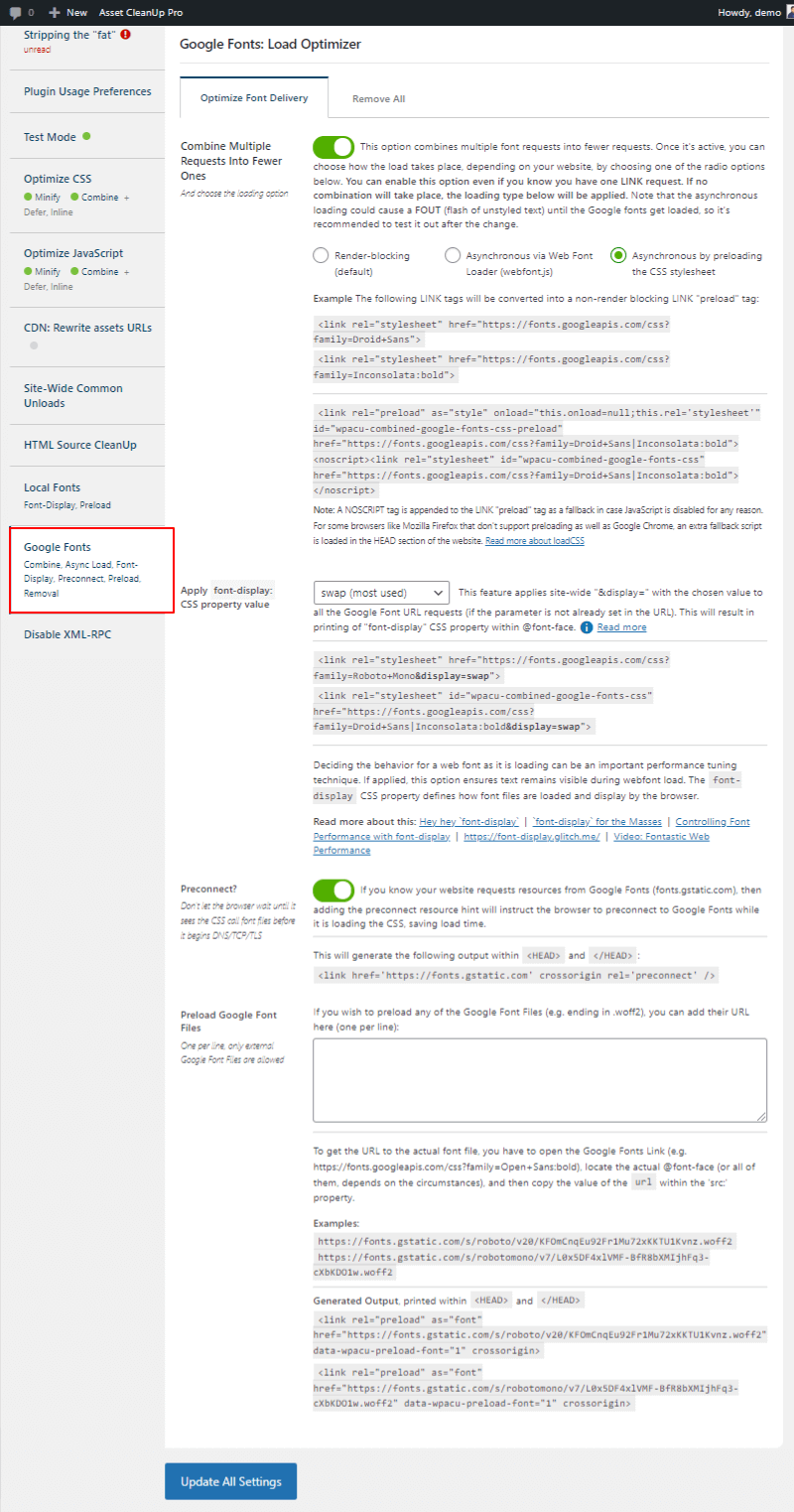
Désactiver XML-RPC :
Cette fonctionnalité désactive le protocole XML-RPC. Il s'agit d'un appel de procédure à distance (RPC) qui permet aux applications situées sur différentes machines de communiquer entre elles. Si vous n'utilisez pas XML-RPC, vous pouvez le désactiver. Cela vous aidera donc à améliorer les performances de votre site.
Gestionnaire CSS et JS :
Si vous trouvez que certaines options ne fonctionnent pas selon vos besoins après avoir configuré l'option CSS & JS, vous pouvez utiliser le gestionnaire CSS & JS. Le gestionnaire vous aidera à désactiver/activer chaque option pour CSS et JavaScript.
Nous savons tous qu'il existe des options CSS et JS pour chaque partie de votre site Web, comme une publication, une page, une balise, une catégorie, etc. Ainsi, en utilisant ce gestionnaire de script avancé, vous pouvez optimiser votre site Web comme vous le souhaitez. Si vous utilisez ce plugin, je vous suggère d'utiliser le gestionnaire CSS & JS pour obtenir de meilleurs résultats.
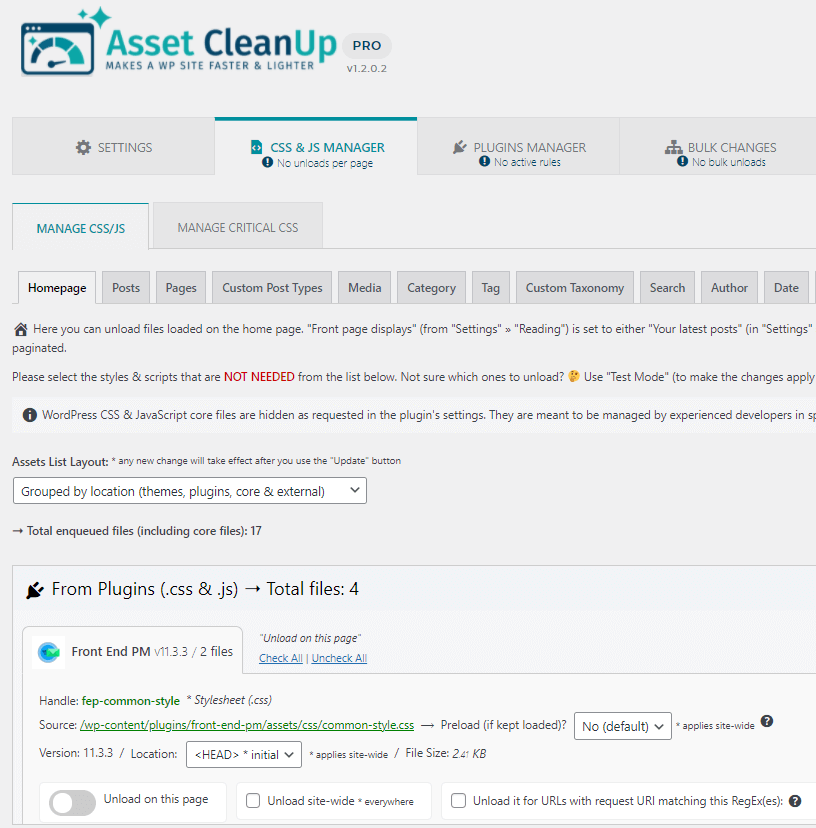
Gestionnaire de plugins de Asset CleanUp
Plugin Manager est une fonctionnalité unique du plugin Asset ClenUp WordPress, vous permettant de gérer facilement les plugins. Cette fonctionnalité vous permet de définir les rôles de chargement et de déchargement de chaque plugin.
Dans l'ensemble, cette fonctionnalité est utile si vous souhaitez activer/désactiver des rôles spécifiques pour le frontend et le backend de votre site WordPress. Vous pouvez configurer le gestionnaire de plug-ins en accédant à Asset CleanUp Pro »Gestionnaire de plug-ins.
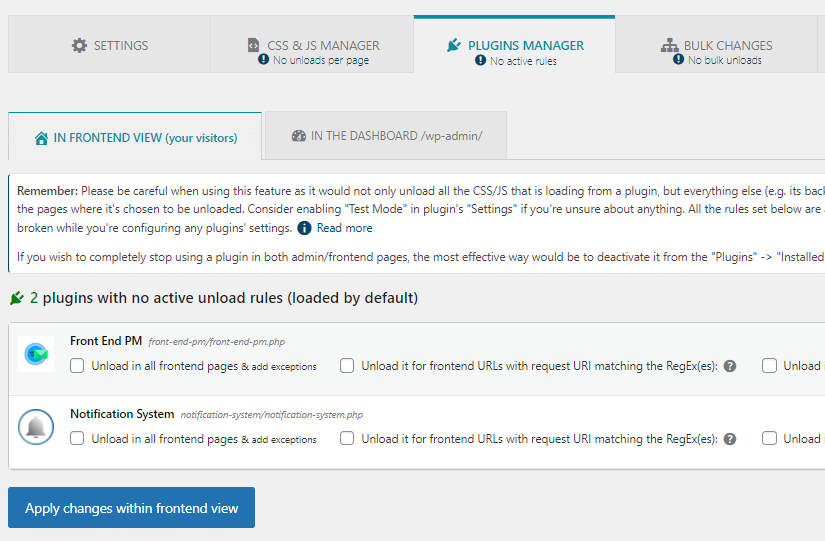
Fonction de modifications en masse de Asset CleanUp
Il est possible de choisir d'afficher ou non les scripts et les styles déchargés pour une page spécifique, une publication, une taxonomie, une date d'auteur, une page 404, etc., un type (y compris ceux personnalisés).
Si vous souhaitez charger/décharger des scripts et des styles pour des pages ou des types de publication spécifiques ou même pour l'ensemble du site, cette fonctionnalité de modification en bloc peut être utile.
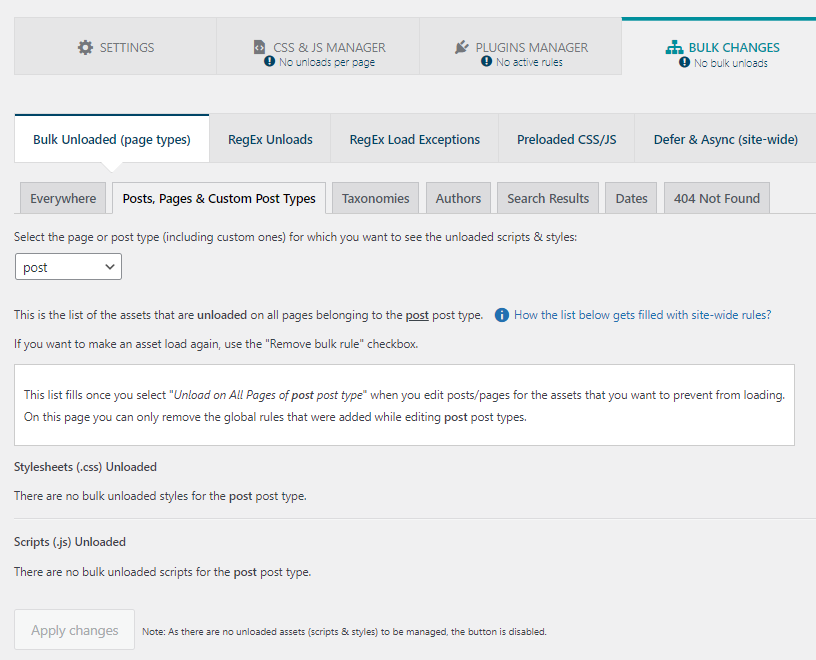
Alternatives au nettoyage des actifs
Il existe de nombreuses alternatives à Asset CleanUp. Cependant, certains sont plus chers et ont des caractéristiques différentes. Donc, pour trouver une alternative qui répond à vos besoins spécifiques.
La meilleure alternative à Asset CleanUp est :
- Perfmatters (20 % de réduction ! Utilisez le code : WPBASICPRO)
Permatters est un autre plugin avec bon nombre des mêmes avantages que Asset CleanUp. Cependant, il est peu coûteux et facile à utiliser par rapport à Asset CleanUp, il vaut donc la peine d'investir pour dynamiser un site. Je vous recommande fortement d'utiliser l'un d'entre eux pour accélérer votre site WordPress.
Lire la critique complète de Perfmatters
FAQ sur le nettoyage des actifs
Est-ce un plugin de mise en cache ?
Non. Il n'y a pas de fonction de mise en cache dans Asset CleanUp. Il ne crée pas de pages HTML statiques comme les autres plugins. Le plugin améliore uniquement la vitesse des sites Web WordPress.
Puis-je l'utiliser avec un plugin de mise en cache ?
Oui, Asset CleanUp est compatible avec tous les plugins de mise en cache, y compris WP Rocket. Vous pouvez l'utiliser avec un plugin de mise en cache pour augmenter la vitesse de votre site Web. Lisez la critique complète de WP Rocket.
Puis-je encore utiliser le plugin après l'expiration de ma licence ?
Il est toujours possible d'utiliser ce plugin après l'expiration de votre licence. Cela signifie que vous ne rencontrerez aucune erreur fatale si vous l'exécutez sans licence active. Cependant, vous n'obtiendrez pas de versions mises à jour si vous les utilisez sans licence.
Quelles sont les conditions requises pour utiliser ce plugin ?
- Vous n'avez besoin que d'un site WordPress actif avec une fonctionnalité de téléchargement.
- Vous avez besoin de PHP 5.4+ (PHP 7+ est beaucoup plus rapide et augmentera considérablement la vitesse de votre site Web)
En conclusion
En général, Asset CleanUp est un excellent plugin pour optimiser les sites WordPress, en particulier pour ceux qui souffrent de problèmes de chargement lent et de problèmes vitaux sur le Web.
En outre, il accélère également le site Web WordPress en supprimant tous les fichiers et scripts inutiles.
D'après mes recherches et mon expérience pratique, les paramètres et la configuration d'Asset CleanUp sont un peu compliqués , mais cela n'a pas d'importance car ils ont un excellent guide du débutant pour chaque option du plugin.
En plus de cela, vous saurez comment l'utiliser rapidement et facilement. Par conséquent, je recommande de configurer tous les paramètres possibles (qui doivent améliorer la vitesse de votre site) de Asset CleanUp afin que votre site WordPress soit plus rapide qu'avant.
